一、下载mysql
官网下载mysql社区版
解压下载的文件,将其放在一个固定目录内
https://dev.mysql.com/get/Downloads/MySQL-8.0/mysql-8.0.19-winx64.zip :这是最后一个支持win7的版本
https://dev.mysql.com/get/Downloads/MySQL-8.0/mysql-8.0.34-winx64.zip
运行库下载地址(程序写代码用到): https://downloads.mysql.com/archives/c-c/
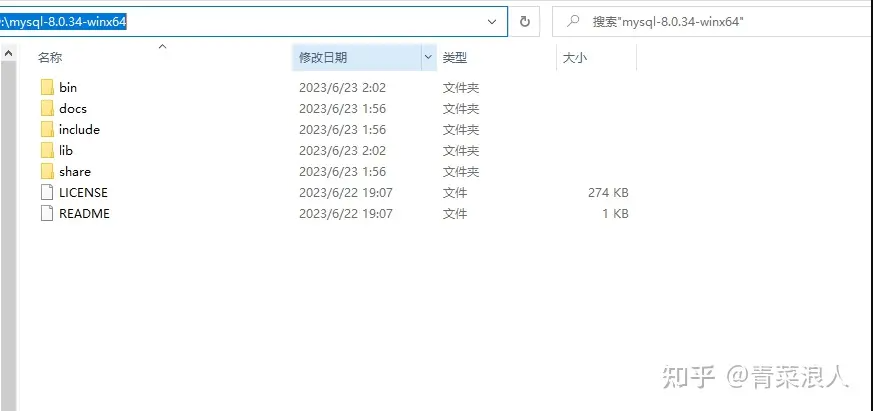
下载下面的程序,放到数据库所在的文件夹,运行生成my.ini配置文件。
执行上面的exe,基本可以完成mysql数据库的自动安装,如果不能正确安装,请按照下面的教程手动安装调试。
二、配置环境变量
配置mysql环境变量,右键此电脑点击属性
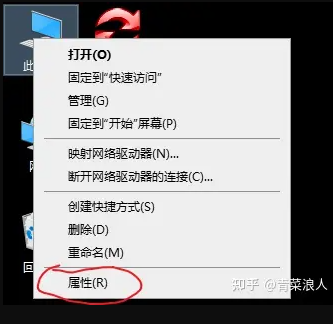
打开高级系统设置
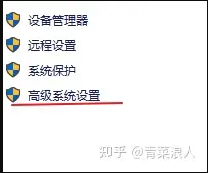
点击环境变量设置
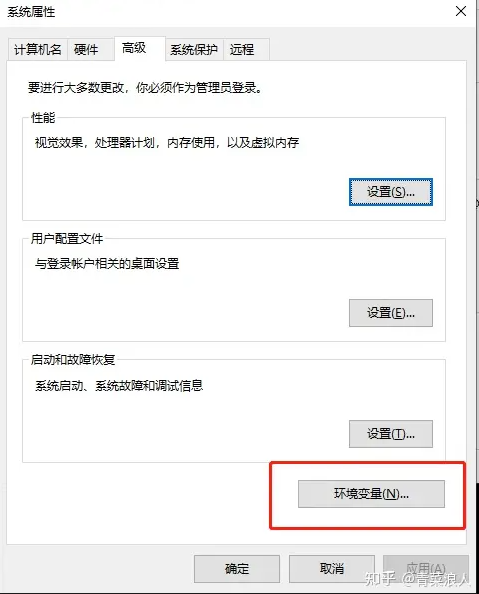
在系统变量中找到Path双击打开
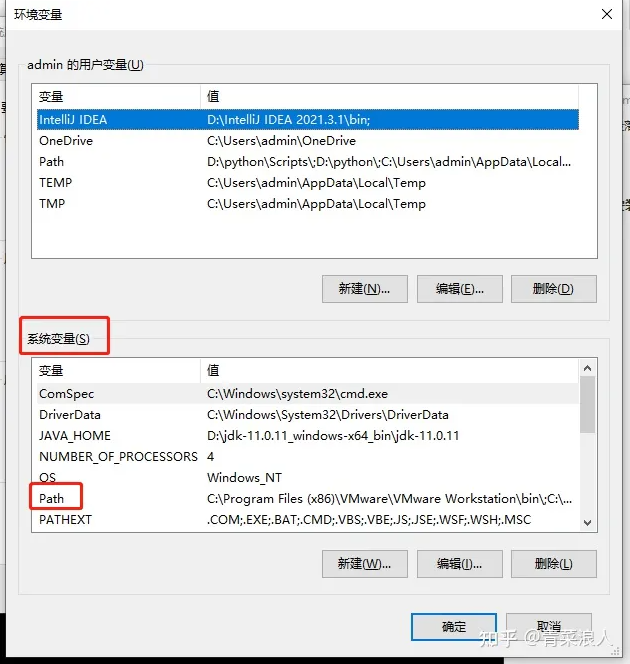
复制bin目录的地址(在mysql的解压文件中找到bin目录,然后从地址栏中复制即可)

点击新建按钮,将复制的bin目录地址粘贴进去确定即可
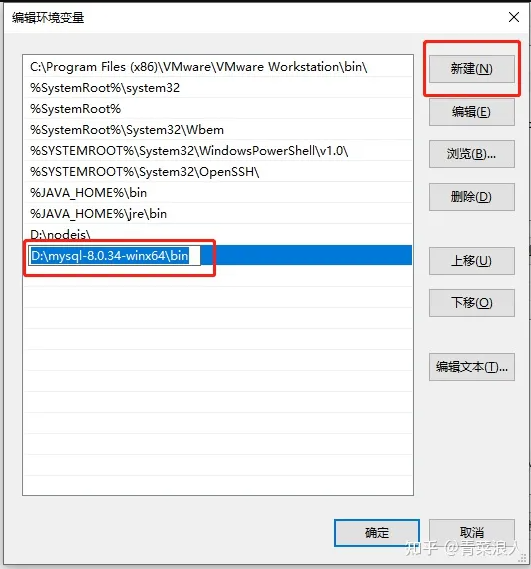
测试环境变量是否配置成功,当输入命令后显示版本信息则表示环境变量配置成功。
#打开cmd命令提示符窗口输入以下命令 mysql --version

三、安装初始化mysql服务
初始化mysql数据库,输入以下命令后稍等片刻等待数据库初始化完成(当出现 root@localhost: ?GawT(Pk5d3f 字样时则表示初始化成功,冒号后为数据库登录密码)
mysqld --initialize --console

{或者使用命令: mysqld --initialize-insecure --user=mysql 这样创建一个没有密码的mysql服务。}
安装mysql服务,出现successfully字样时表示安装成功,如果这一步不能正确安装mysql服务,请把mysqld用完整路径运行。
mysqld -install
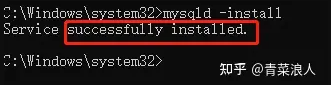
启动mysql服务
net start mysql
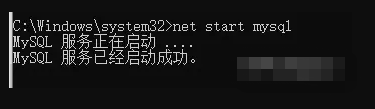
四、登录数据库修改密码并开启远程登
使用初始化生成的随机密码登录数据库,出现下图所示则表示登陆成功
mysql -uroot -p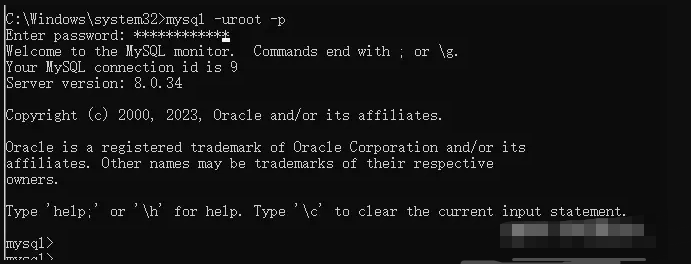
修改数据库密码 set password for root@localhost = '123456';
set password for root@localhost = '123456'; 修改密码为123456
alter user 'root'@'localhost' identified by 'root';修改root用户密码为root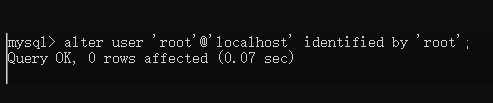
允许root用户远程登录数据库
update user set Host='%' where user='root';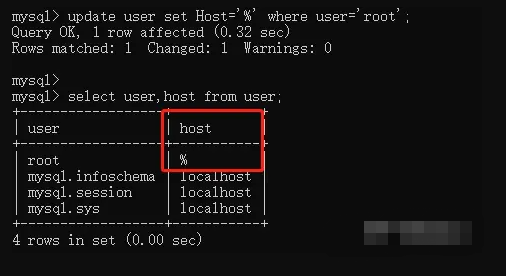
刷新权限,退出数据库
#刷新权限flush privileges;
#退出数据库quit;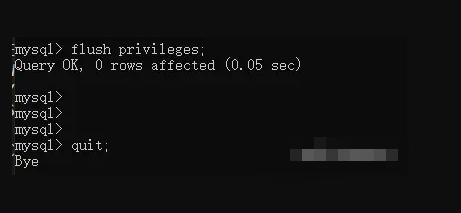
在虚拟机中测试数据库远程连接(-h后填写你自己的windows主机IP)
mysql -h 10.10.10.1 -uroot -p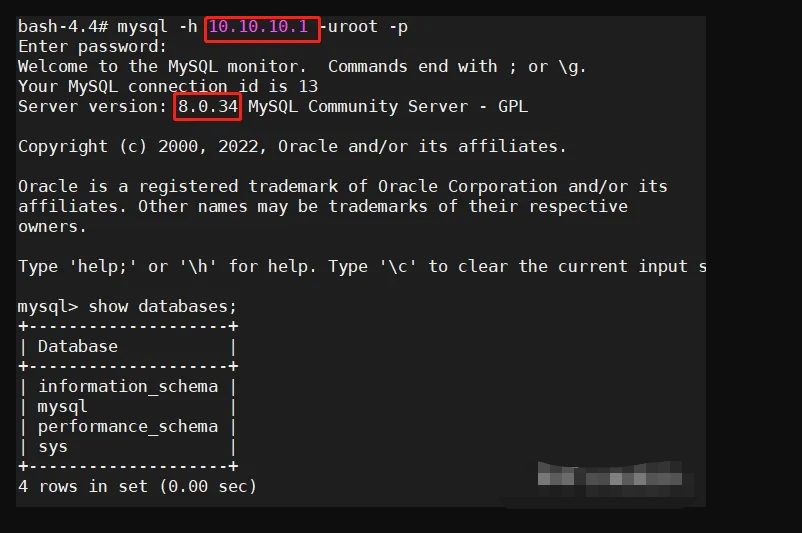
至此,windows下的数据库就安装成功了
下面是python连接mysql数据库的测试代码
import pymysql
def mysqltest():
# 创建数据库连接
conn = pymysql.connect(
host='127.0.0.1',
user='root',
password='',
port=3306
)
try:
# 测试连接状态
with conn.cursor() as cursor:
cursor.execute("SELECT 1")
result = cursor.fetchone()
if result and result[0] == 1:
print("pymysql数据库连接成功!")
else:
print("pymysql数据库连接失败!")
except Exception as e:
print("pymysql数据库连接异常:", e)
finally:
# 关闭数据库连接
conn.close()
if __name__ == '__main__':
mysqltest()本篇文章链接 地址:https://www.wmzos.com/?id=74

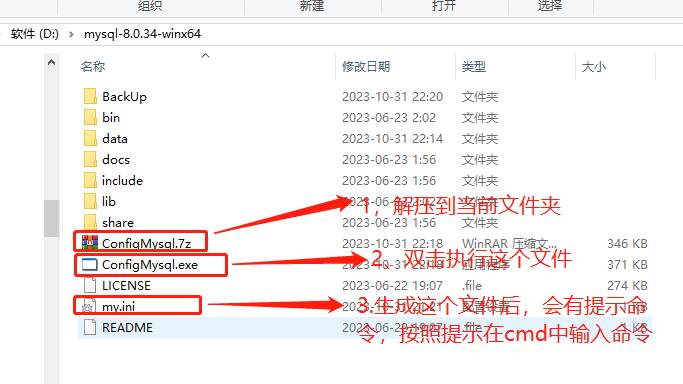

 如果有帮助到您,打赏一下作者吧~
如果有帮助到您,打赏一下作者吧~
添加新评论